12 کار که نمی دانستید در گوگل کروم می توانید انجام دهید
به گزارش بلاگ پو، اگر از همان ابتدای انتشار گوگل کروم در سال 2008 از این مرورگر استفاده نموده باشید، احتمالا همچنان با بعضی از این قابلیت های آن آشنایی ندارید. گوگل مدام ویژگی های جدیدی را به مرورگر خود اضافه می نماید و در عین حال بعضی ویژگی های قدیمی تر فراموش می شوند. در ادامه به 12 قابلیت مفید در گوگل کروم می پردازیم که احتمالا از وجود آن ها خبر ندارید.
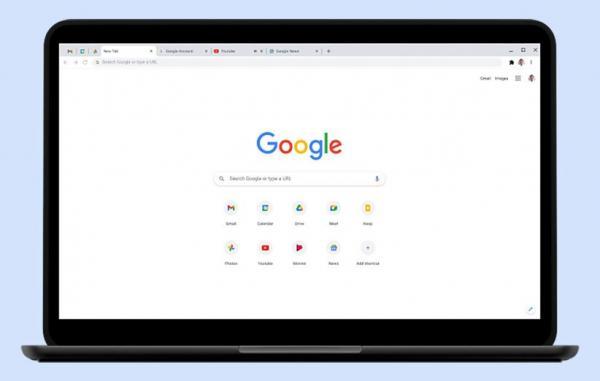
1. استفاده از حالت مهمان
اگر کسی به طور موقت می خواهد از کامپیوتر شما استفاده کند، احتمالا نمی خواهید بوک مارک های شما را مرور کند و همه سایت هایی که به آن ها وارد شده اید را آنالیز کند. در چنین شرایطی، حالت مهمان گوگل کروم مثمر ثمر واقع می گردد. برای بهره گیری از این قابلیت، کافی است بر آواتار اکانت گوگل خود در سمت راست بخش فوقانی کلیک کنید و سپس گزینه Guest را انتخاب کنید. اگرچه بیرون آمدن از این حالت اصلا کار سختی نیست، اما در هر صورت به عنوان یک لایه حفاظتی برای حریم خصوصی عمل خواهد نمود.
2. پخش فایل های صوتی و تصویری
گوگل کروم به غیر از باز کردن سایت ها، کارهای مختلفی را می تواند انجام دهد. اگر یک فایل صوتی یا تصویری را به سمت یک تب جدید در کروم بکشانید، قادر به پخش آن در محیط داخلی مرورگر خواهید بود. البته گوگل کروم فقط می تواند فرمت های معروف و پرطرفدار را پخش کند. اگرچه این مرورگر هیچ وقت جایگزین مدیا پلیر پیش فرض شما نخواهد شد، اما در شرایط مختلف می تواند مفید واقع گردد.
3. استریم محتوای نمایشگر
اگر بر آیکون سه نقطه در سمت راست بخش فوقانی کلیک کنید، می توانید گزینه Cast را ببینید. با بهره گیری از این قابلیت، قادر به استریم کردن محتوای یک تب یا کل محتوای دسکتاپ به گجت های مبتنی بر کروم کست در شبکه داخلی خود خواهید بود. در بعضی سایت های استریمینگ، مانند یوتیوب و نتفلیکس، فقط ویدیوی موردنظر استریم می گردد ولی در کل از این قابلیت برای ارائه های مختلف، نمایش عکس ها و دیگر کارها هم می توانید بهره ببرید.
4. گروه بندی تب ها
یکی از ویژگی هایی نسبتا جدید گوگل کروم، قابلیت گروه بندی تب ها است که به کاربران اجازه می دهد گروه های تب ها را با برچسب ها و رنگ ها معین نمایند. برای این کار باید بر روی هر کدام از تب های باز دلخواه راست کلیک کنید و گزینه Add tab to new group را انتخاب کنید. سپس می توانید برای گروه ها نام و رنگ معین کنید و تب های مختلفی را به آن ها اضافه یا حذف کنید.
5. ارسال تب به گجت های دیگر
اگر می خواهید یکی از سایت ها را در گوشی یا گجت دیگر خود مشاهده کنید، کافی است در بخش URL راست کلیک کنید و سپس گزینه Send to your devices را انتخاب کنید. البته اگر در مرورگر کروم این گجت ها با اکانت گوگل خود وارد شده باشید، به جای your devices نام گجت های مذکور به نمایش درمی آید. با انتخاب این گزینه، آدرس سایت به سرعت به گجت شما منتقل می گردد.
6. حفظ تب ها بعد از بستن مرورگر
برای جلوگیری از دست دادن تب ها، لازم نیست مرورگر کروم را همیشه باز نگه دارید زیرا بعد از بستن آن هم قادر به دسترسی به تب های باز خواهید بود. برای این کار، به منوی مرورگر و سپس Settings سر بزنید و با انتخاب On start-up و Continue where you left off می توانید این معینه را فعال کنید. همچنین به خاطر داشته باشید که اگر مثلا سیستم شما هنگ کند و مرورگر به صورت ناگهانی بسته گردد، گوگل کروم کوشش می نماید تمام تب های باز را برگرداند.
- 7 ترفند برای افزایش امنیت گوگل کروم
7. باز کردن تسک منیجر
بسیاری از کاربران نمی دانند که گوگل کروم از تسک منیجر (Task Manager) داخلی بهره می برد و برای پیدا کردن مسائل و نظارت بر عملکرد آن می تواند استفاده گردد. برای دسترسی به این ابزار، به منوی مرورگر سر بزنید و گزینه های More Tools و سپس Task Manager را انتخاب کنید. همچنین برای این کار می توانید کلیدهای Shift+Esc را بفشارید. در این ابزار می توانید ببینید که هر کدام از تب ها چه مقدار از رم، پردازنده و پهنای باند اینترنت را اشغال نموده اند.
8. شخصی سازی میان برهای صفحه New Tab
احتمالا بخش زیادی از زمان شما در صفحه New Tab صرف می گردد و بنابراین بهتر است این صفحه را شخصی سازی کنید. به طور پیش فرض، 8 میان بر موجود در این صفحه مربوط به سایت هایی هستند که مدام به آن ها سر می زنید اما با بهره گیری از گزینه Add shortcut می توانید سایت های دلخواه خود را به این صفحه اضافه کنید. ضمناً اگر بر آیکون سه نقطه در کنار هرکدام از این سایت ها کلیک کنید، قادر به حذف آن ها خواهید بود و همچنین می توانید ترتیب آن ها را هم تغییر دهید.
9. بهره گیری از امکانات نوار آدرس
نوار آدرس که در بخش فوقانی گوگل کروم قرار گرفته است از آنچه که فکر می کنید امکانات بیشتری دارد و مثلا برای محاسبات ریاضی و تبدیل واحدهای مختلف می توانید از آن بهره ببرید. همچنین اگر weather را تایپ کنید، شرایط آب وهوا در همان بخش به نمایش درمی آید. ضمناً اگر جلوی یک کلمه انگلیسی عبارت Define را بنویسید، این نوار آدرس به عنوان دیکشنری انگلیسی به انگلیسی انجام وظیفه خواهد نمود.
10. تغییر تم گوگل کروم
اگرچه بیشتر کاربران مسئله ای با ظاهر پیش فرض گوگل کروم ندارند، اما در هر صورت قادر به تغییر شکل و شمایل آن هستید. برای این کار در منو به بخش Settings سپس Appearance و در نهایت Theme سر بزنید و با این کار می توانید از وب استور کروم، تم جدید را انتخاب کنید. در این محیط انواع و اقسام تم ها وجود دارند و با توجه به سلیقه خود می توانید دست به انتخاب بزنید.
11. فعال سازی حالت مطالعه
برای فعال سازی حالت مطالعه در گوگل کروم، در نوار آدرس عبارت chrome://flags را وارد کنید، گزینه Enable Reader Mode را پیدا کنید و آن را فعال کنید. بعد از این کار، مرورگر را ببندید و دوباره باز کنید و اگر در سایت سازگار با این معینه هستید، در بخش منو می توانید گزینه Enter reader mode را مشاهده کنید. با فعال سازی این معینه، عکس ها مخفی می شوند و فقط قادر به مشاهده متن صفحه انتخابی خواهید بود.
12. یافتن بدافزارها
اگر فکر می کنید سرعت مرورگر کاهش پیدا نموده، تعداد زیادی تبلیغ پاپ آپ نمایش داده می گردد و در کل به چیز خاصی شک نموده اید، می توانید از ابزار گوگل کروم برای یافتن بدافزارها بهره ببرید. برای استفاده از آن، باید بعد از باز کردن بخش Settings بر روی گزینه Advanced کلیک کنید و در قسمت Reset and clean up کافی است بر روی گزینه Clean up computer کلیک کنید. بعد از انجام اسکن، مرورگر گوگل کروم گزارش مربوط به این اقدام را ارائه می دهد.
- 5 روش برای هک بازی دایناسور گوگل کروم
منبع: Gizmodo
منبع: دیجیکالا مگbestcanadatours.com: مجری سفرهای کانادا و آمریکا | مجری مستقیم کانادا و آمریکا، کارگزار سفر به کانادا و آمریکا